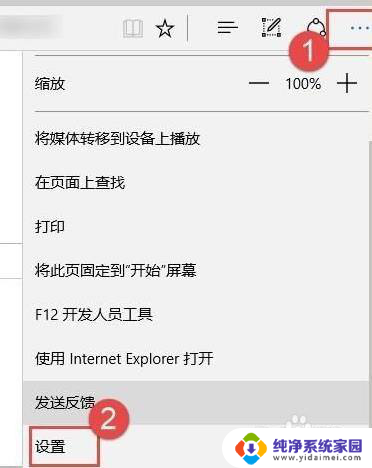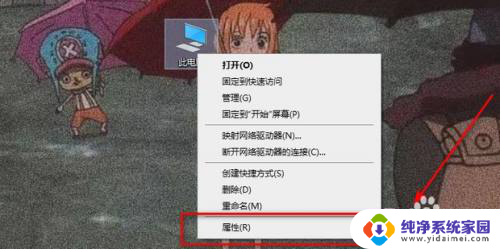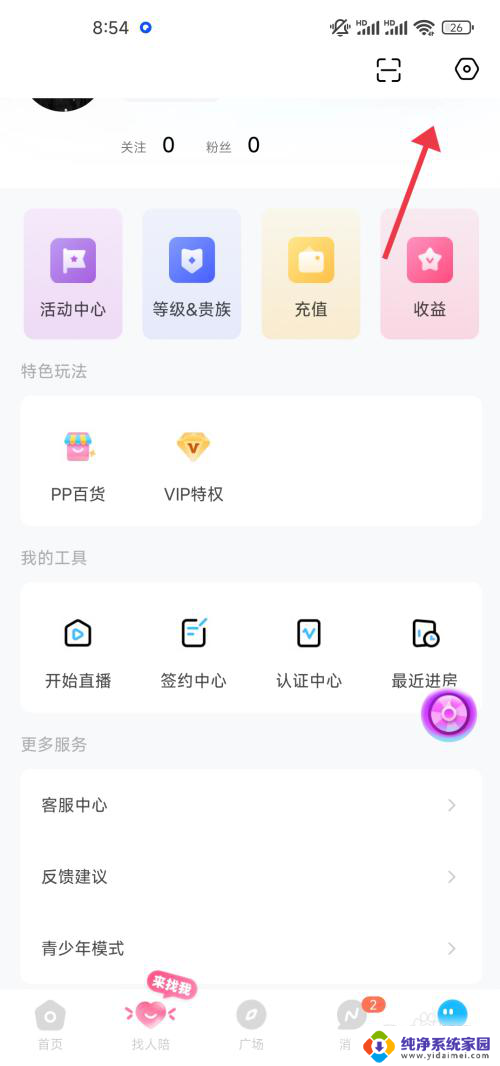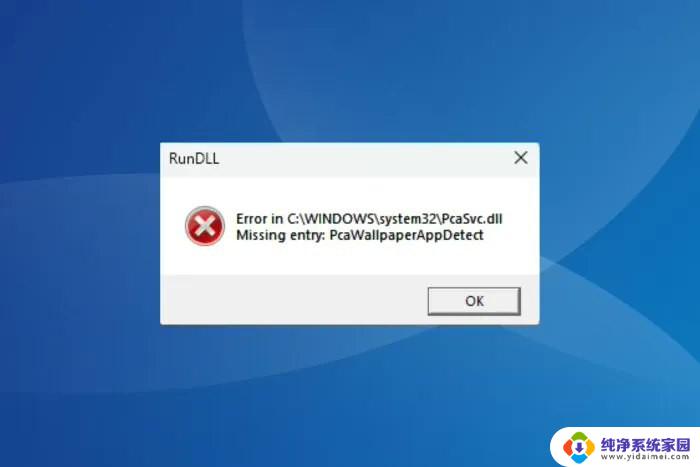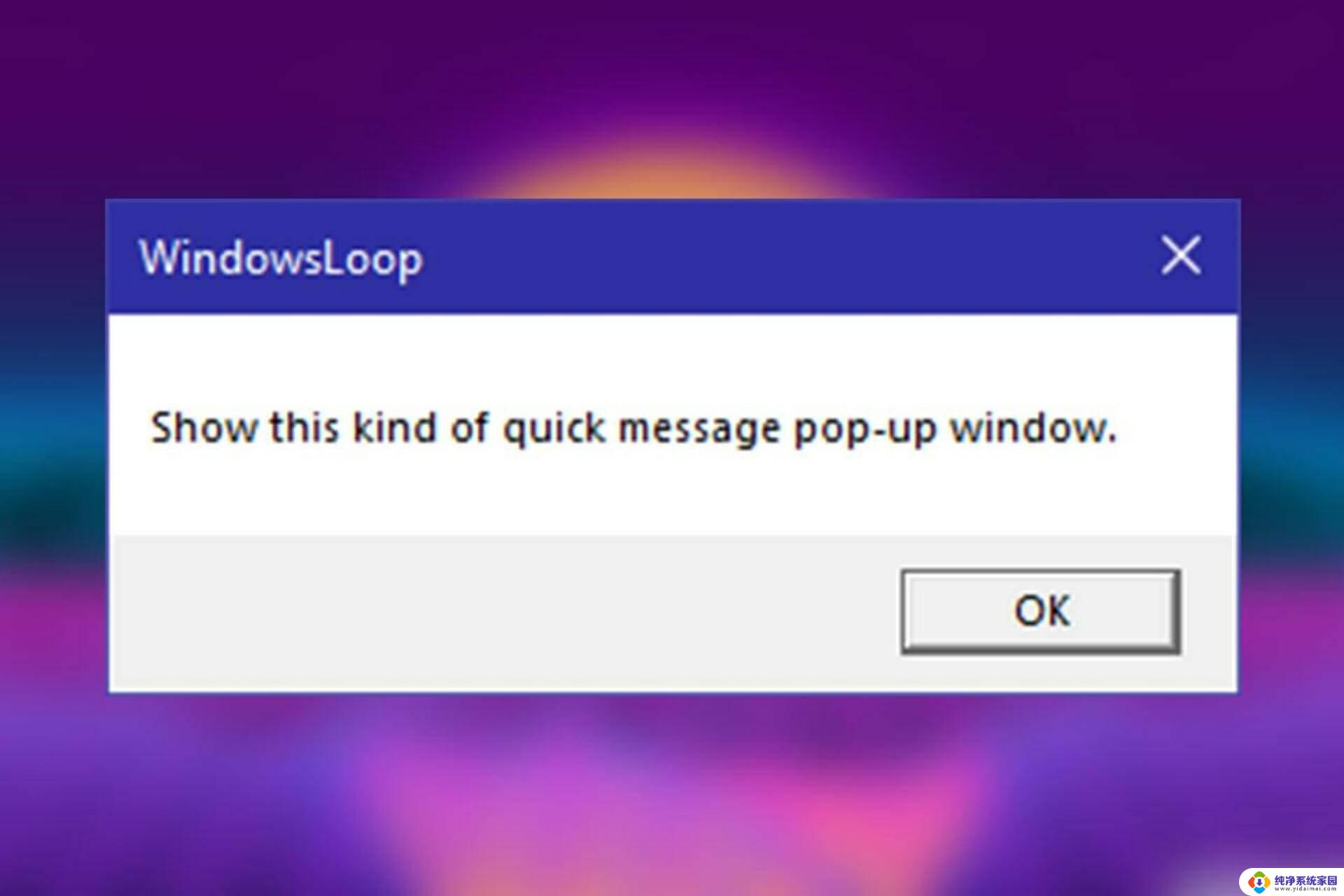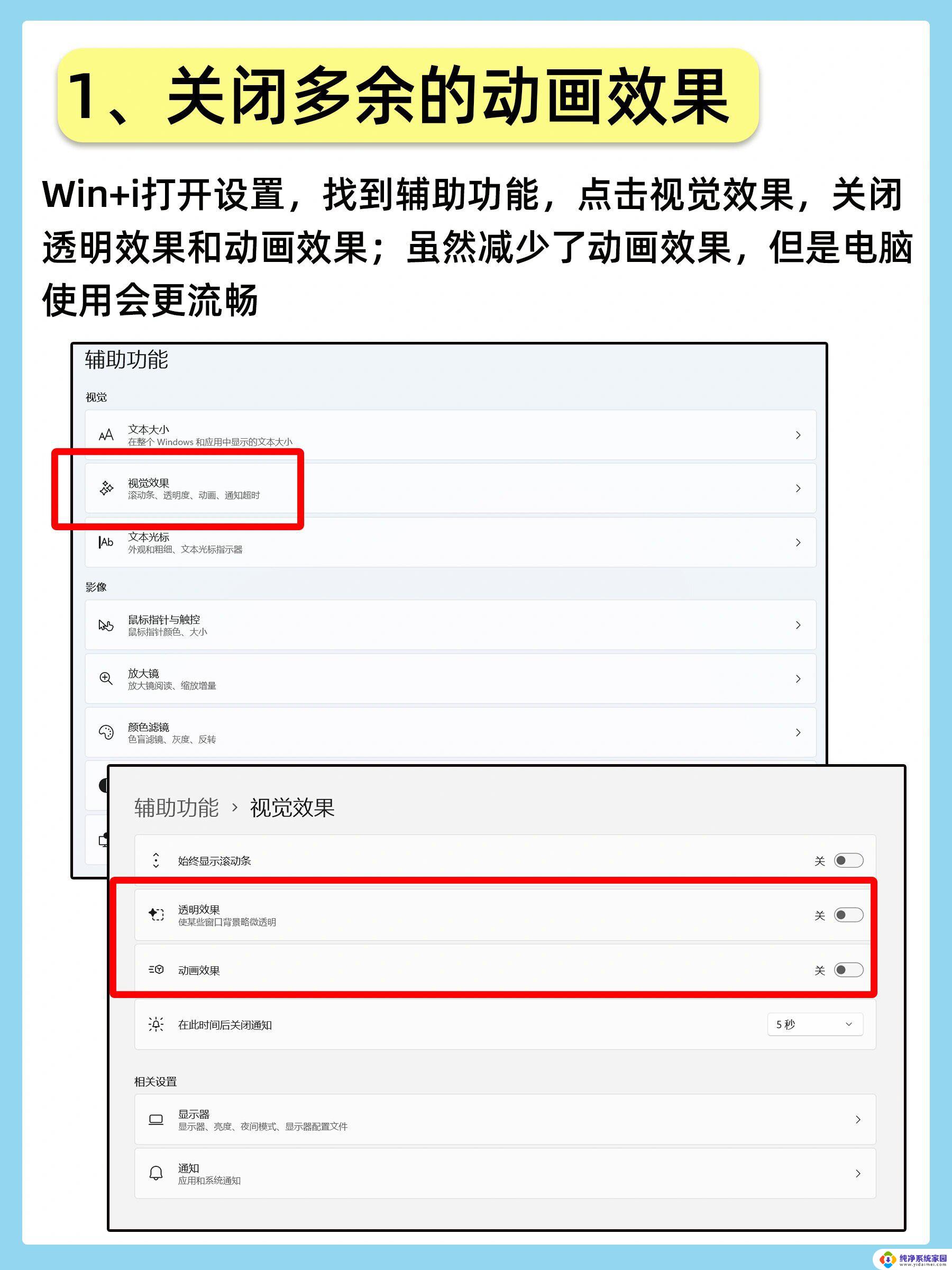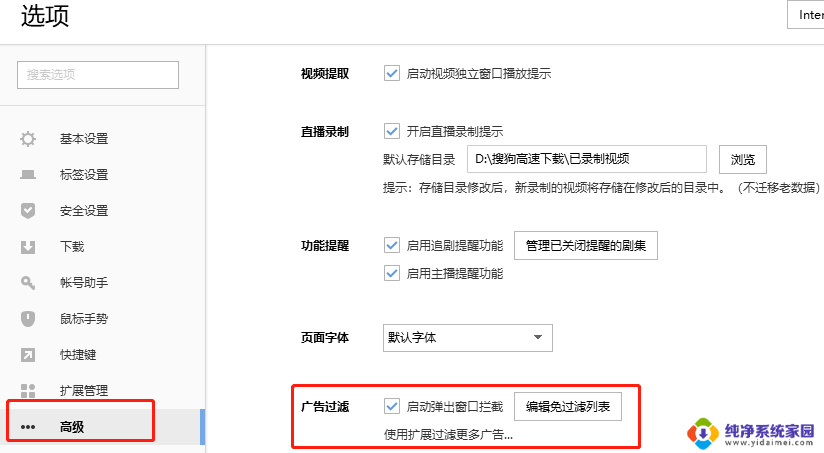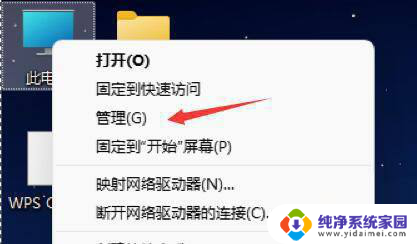win11弹出窗口阻止程序怎么关闭 Windows11的Edge浏览器如何关闭阻止窗口弹出功能
更新时间:2024-05-24 11:57:30作者:yang
随着Windows 11的推出,Edge浏览器作为默认浏览器备受关注,一些用户在使用Edge浏览器时遭遇到一个令人困扰的问题——弹出窗口阻止程序。这种情况下,用户无法关闭弹出窗口,给浏览体验带来了不便。如何解决这个问题呢?在本文中我们将分享一些有效的方法,帮助大家关闭Windows 11的Edge浏览器阻止窗口弹出功能。
具体步骤:
1.打开Edge浏览器,在窗口右上角点击三点。弹出点击“设置”
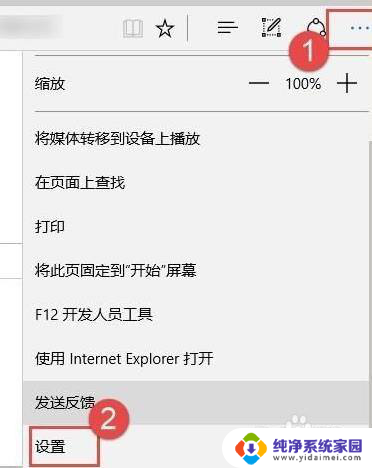
2.点击“查看高级设置”。如下图所示。
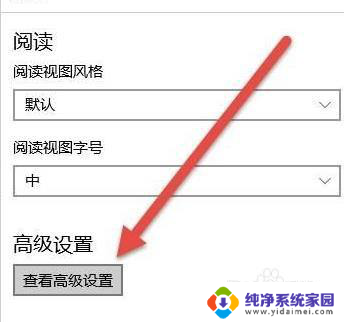
3.在阻止弹窗口下,点击开关。蓝色表示开启该功能。然后关闭窗口即可。

以上就是win11弹出窗口阻止程序怎么关闭的全部内容,如果还有不清楚的用户,可以参考以上步骤进行操作,希望对大家有所帮助。